 Ubuntu bietet eine schnelle und mühelose Möglichkeit, Emojis auf Ubuntu einzugeben – und in diesem kurzen Beitrag zeigen wir Ihnen, wie es geht verwenden.
Ubuntu bietet eine schnelle und mühelose Möglichkeit, Emojis auf Ubuntu einzugeben – und in diesem kurzen Beitrag zeigen wir Ihnen, wie es geht verwenden.
Solange Sie Ubuntu 18.04 LTS oder höher verwenden, können Sie Emojis sofort sehen und eingeben.
Sie müssen keine Drittanbieter-App installieren, keine Emoji-Tastatur aktivieren, seltsame Schriftarten verwenden oder eine GNOME-Erweiterung hinzufügen.
Sie haben bereits alles, was Sie brauchen, es ist nur ein wenig versteckt! 🤫
Nachdem ich viel geschrieben habe über Emoji in der Vergangenheit (und als jemand, der diese bildlichen Verzierungen häufig verwendet), dachte ich, ich schreibe einen kurzen Beitrag, um denjenigen unter Ihnen zu zeigen, wie Sie Ihr Emoji-Spiel auf Ihrer bevorzugten Linux-Distribution verbessern können.
Wie man Emojis unter Ubuntu Linux verwendet
Wie andere Linux-Distributionen enthält Ubuntu die Emoji-Schriftart Noto Color von Google als Teil der Standardinstallation. Es ist diese Schriftart, die Sie sehen lässt Emoji unter Linux in voller Farbe, in nativen Linux-Apps wie Cawbird , Rhythmbox , Geary, und das Terminal.
Aber die Glyphen zu sehen ist nur die halbe Miete; Was ist mit der Eingabe von Emojis?
Um Ihnen das Eingeben von Emojis auf dem Linux-Desktop zu erleichtern, haben die GNOME-Entwickler eine interaktive, durchsuchbare Emoji-Auswahl erstellt. Dieser Picker ist in GNOME 3.28 und höher enthalten (wenn Sie also Ubuntu 18.04 LTS oder höher ausführen, haben Sie ihn bereits).
Die Emoji-Auswahl erscheint als kleines Popover-Fenster mit einem textbasierten Suchfeld. Mit der Auswahl können Sie Emojis in nativen GTK-Apps finden, auswählen und eingeben (und sie nach Bedarf in Nicht-GTK-Apps kopieren/einfügen).
Um die Emoji-Auswahl in einer GTK-App auf Ubuntu zu öffnen, können Sie mit der rechten Maustaste in ein Textfeld klicken und Wählen Sie die Option „Emoji einfügen“ aus aus dem Kontextmenü.
Dies öffnet die Emoji-Auswahl wie folgt:
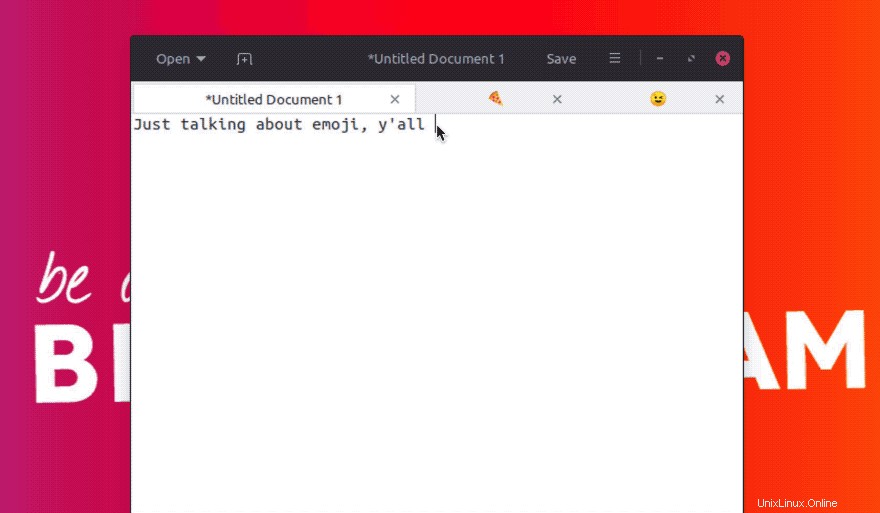
Mit der Auswahl können Sie:
- Emoji nach Kategorie durchsuchen
- Zuletzt verwendete Emojis anzeigen
- Emoji anhand des Namens suchen
- Klicken Sie auf ein Emoji, um es zu „tippen“
Der Emoji-Picker von GNOME funktioniert neben Ubuntu auf anderen Linux-Distributionen und -Desktops, einschließlich Ubuntu MATE und Ubuntu Budgie. Bei vielen Distributionen (einschließlich Ubuntu) können Sie die Emoji-Auswahl öffnen, indem Sie ctrl drücken + . Tastaturkürzel.
Obwohl der praktische Emoji-Picker äußerst nützlich ist, funktioniert er nicht überall. Beispielsweise sehen Sie die Option „Emoji einfügen“ nicht in den Kontextmenüs von Nicht-GTK-Apps wie Mozilla Firefox , Google Chrome , oder LibreOffice .
Aber wo es funktioniert, ist es eine echte Zeitersparnis.
Jetzt wissen Sie, wie man Emojis unter Ubuntu verwendet, wenn Sie dieses Wissen nicht sinnvoll nutzen und in den Kommentaren unten eine mit Emojis gefüllte Reaktion hinterlassen?
Dieser Beitrag ist Teil unserer Ubuntu-Grundlagenserie für neue Benutzer